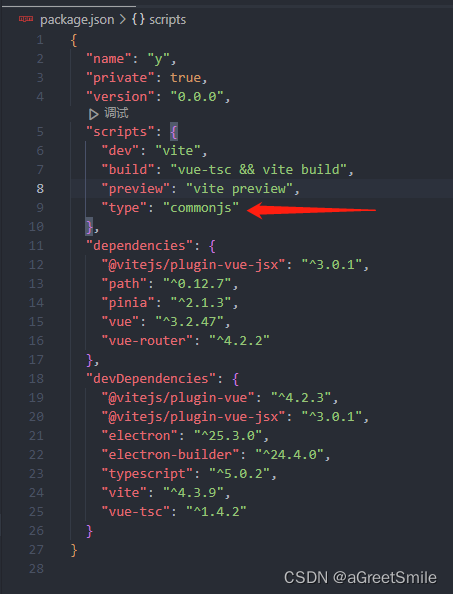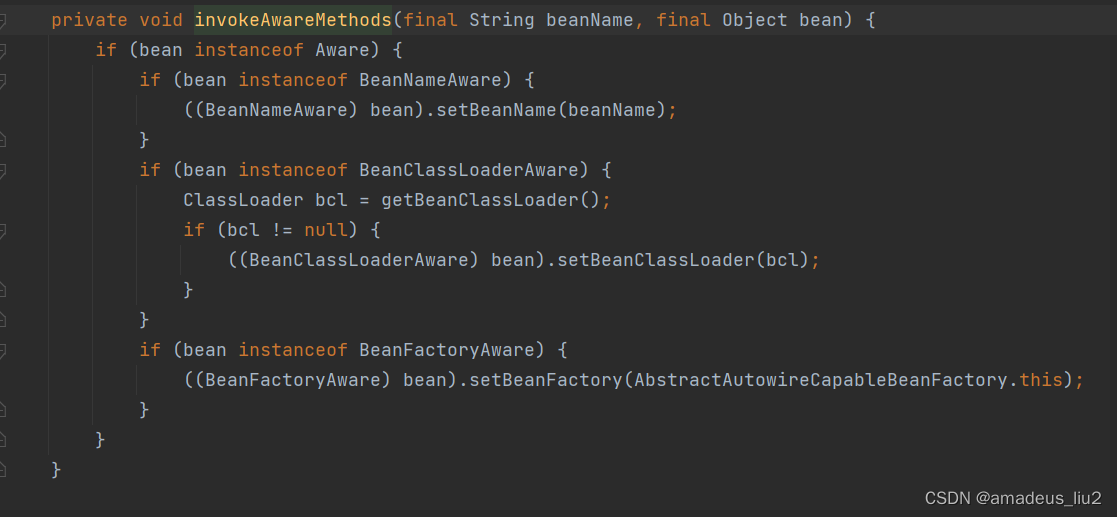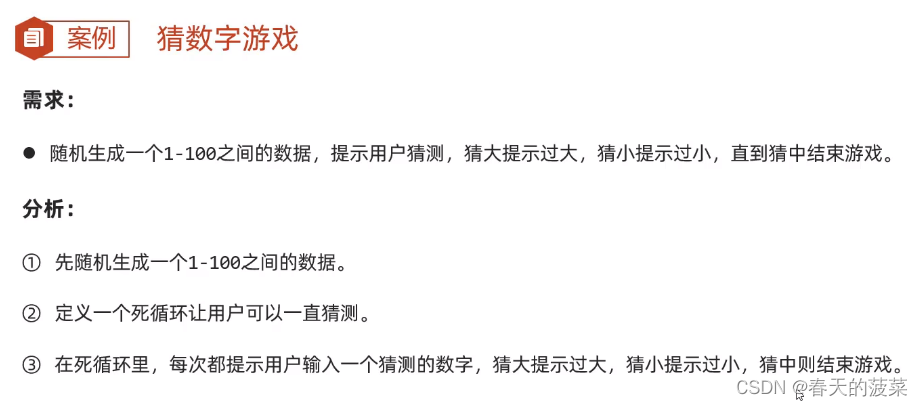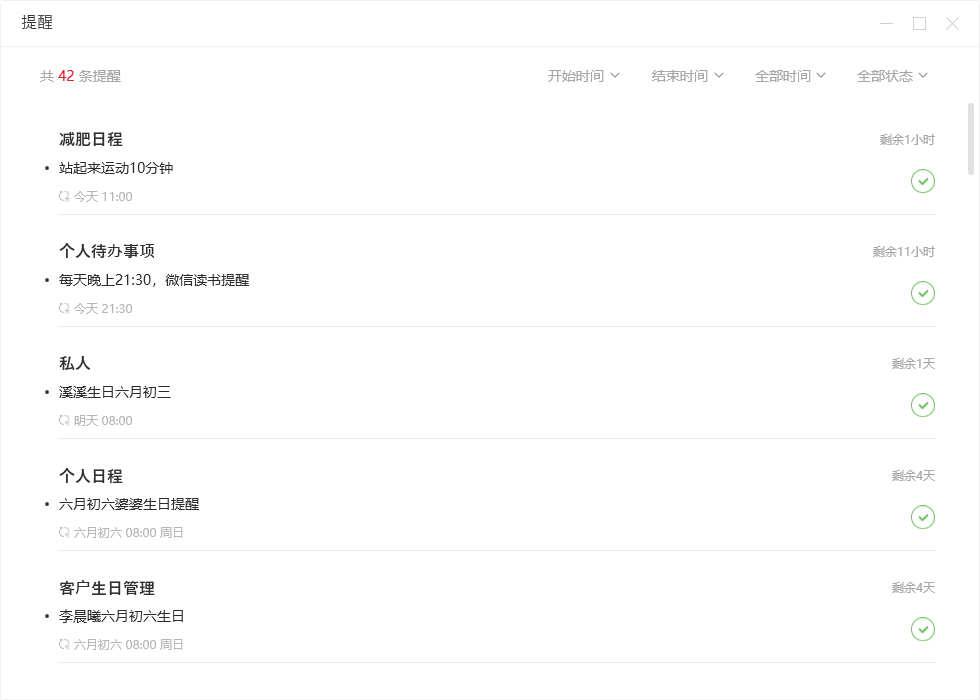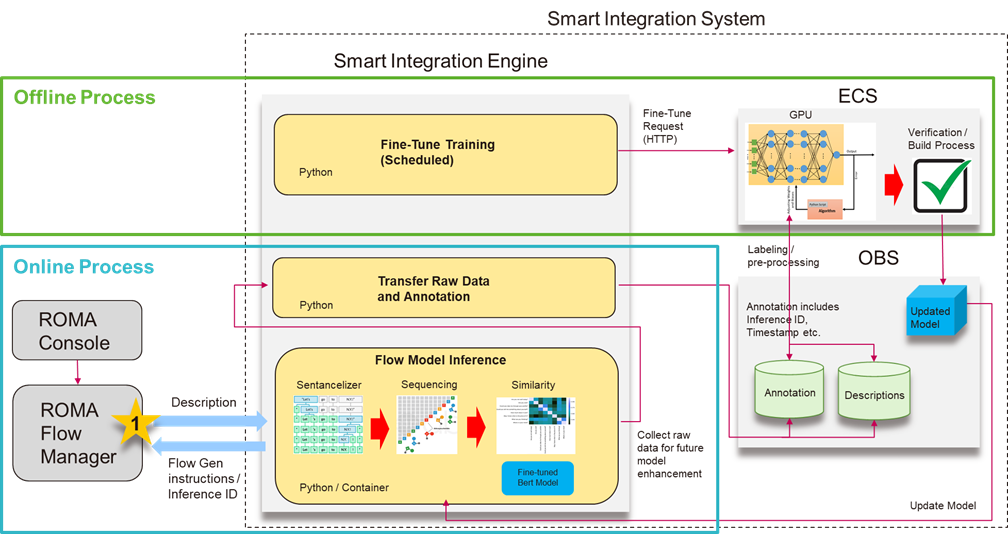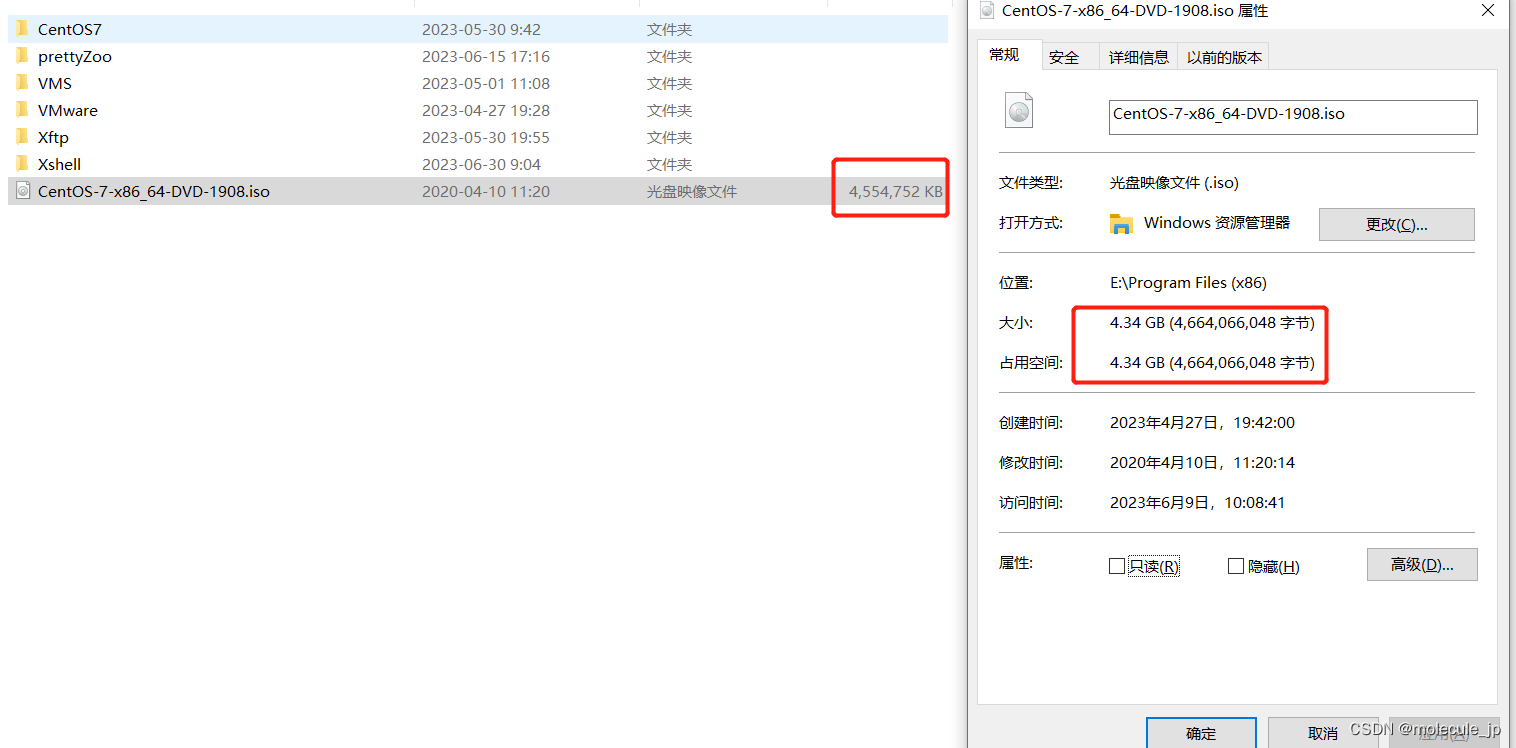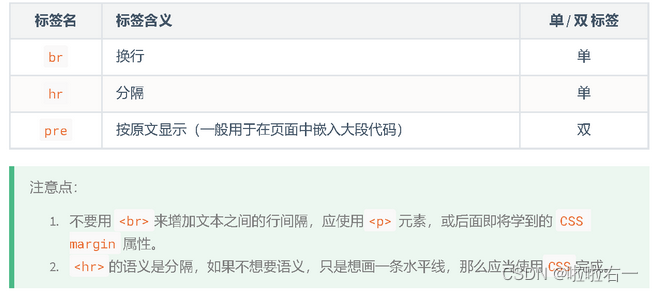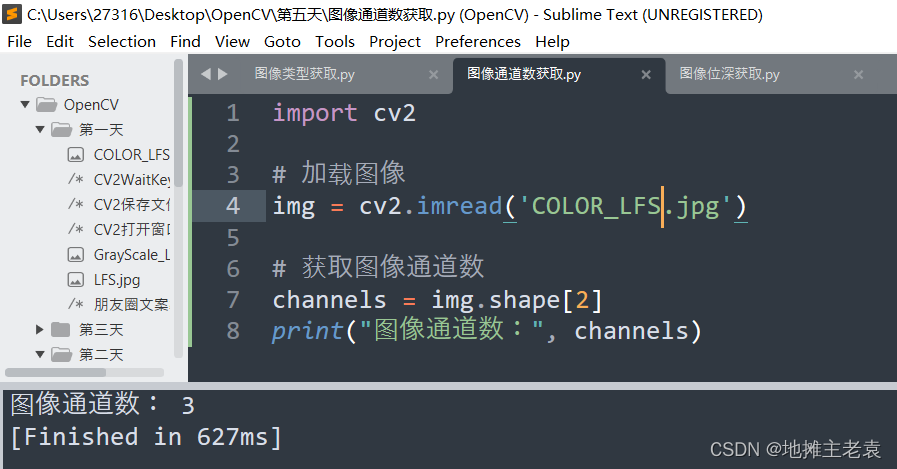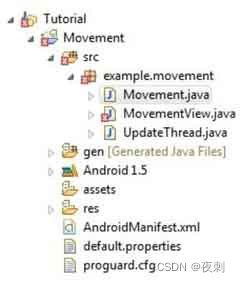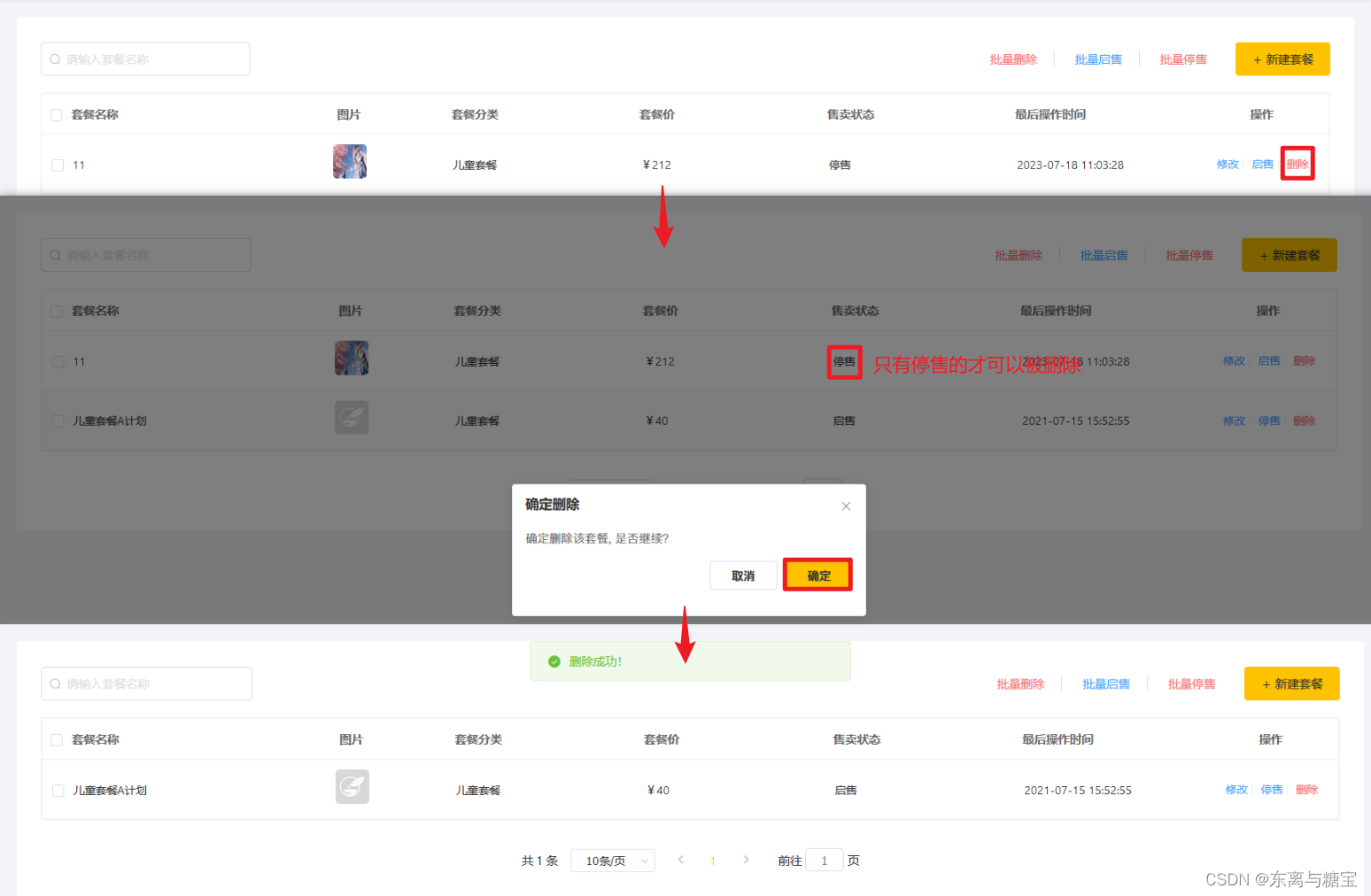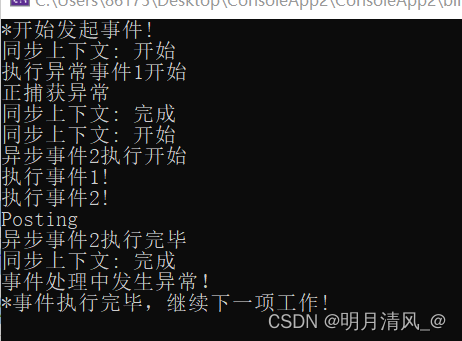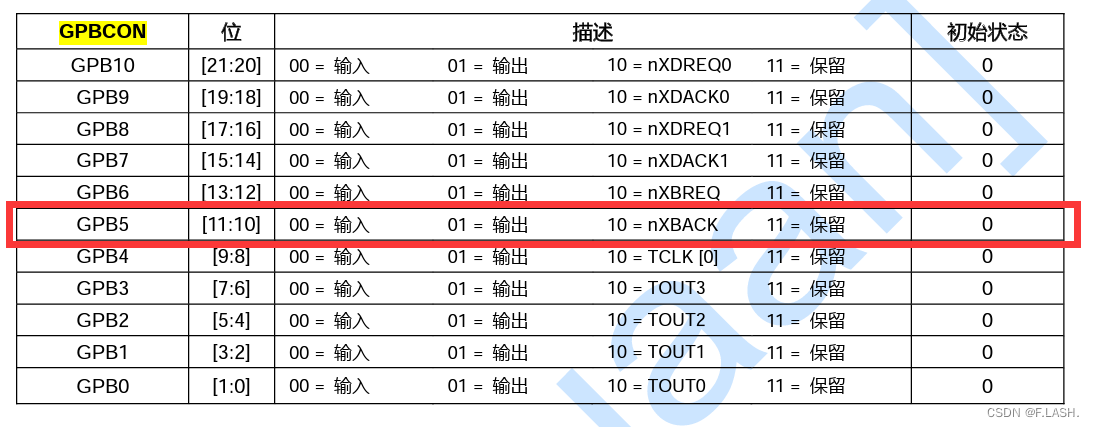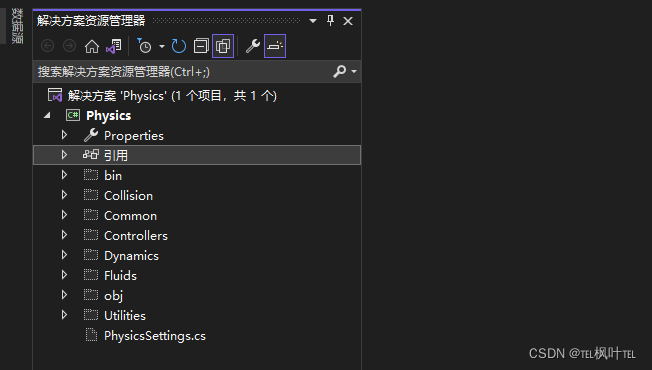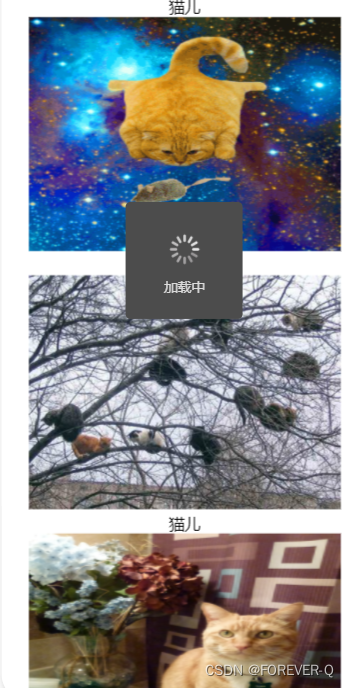1、搭建vue+ts+vite项目
# 创建Vue项目
npm init vue
# 安装依赖
npm install
# 一定要安装成开发依赖
npm install electron electron-builder -D
根目录创建plugins文件夹,文件夹中创建ts文件,vite.electron.build.ts是打包文件代码,vite.electron.dev.ts是开发环境代码
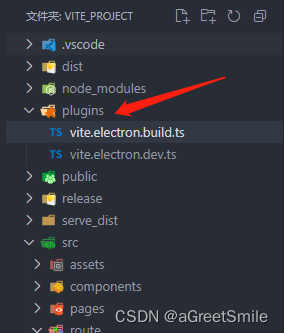
vite.electron.build.ts代码
// 打包electron项目
import type { Plugin } from "vite";
import * as electronBuilder from "electron-builder";
import path from "path";
import fs from "fs";
import { createRequire } from 'module';
const require = createRequire(import.meta.url);
// 导出Vite插件函数
export const viteElectronBuild = (): Plugin => {
return {
name: "vite-electron-build",
// closeBundle是Vite的一个插件钩子函数,用于在Vite构建完成后执行一些自定义逻辑。
closeBundle() {
// 定义初始化Electron的函数
const initElectron = () => {
// 使用esbuild编译TypeScript代码为JavaScript
require("esbuild").buildSync({
entryPoints: ["src/background.ts"],
bundle: true,
outfile: "dist/background.js",
platform: "node",
target: "node12",
external: ["electron"],
});
};
// 调用初始化Electron函数
initElectron();
// 修改package.json文件的main字段 不然会打包失败
const json = JSON.parse(fs.readFileSync("package.json", "utf-8"));
json.main = "background.js";
fs.writeSync(
fs.openSync("dist/package.json", "w"),
JSON.stringify(json, null, 2)
);
// 创建一个空的node_modules目录 不然会打包失败
fs.mkdirSync(path.resolve(process.cwd(), "dist/node_modules"));
// 使用electron-builder打包Electron应用程序
electronBuilder.build({
config: {
appId: "com.example.app",
productName: "vite-electron",
directories: {
output: path.resolve(process.cwd(), "release"), // 输出目录
app: path.resolve(process.cwd(), "dist"), // app目录
},
asar: true,
nsis: {
oneClick: false, // 取消一键安装
allowToChangeInstallationDirectory: true // 选择安装目录
},
},
});
},
};
};
vite.electron.dev.ts代码
// 编写electron开发模式
import type { Plugin } from "vite";
import type { AddressInfo } from "net";
import { spawn } from "child_process";
import fs from "node:fs";
import { createRequire } from 'module';
const require = createRequire(import.meta.url);
// 导出vite插件函数
export const viteElectronDev = (): Plugin => {
return {
name: "vite-electron-dev",
// 在configureServer中实现插件的逻辑
configureServer(server) {
// 定义初始化Electron的函数
const initElectron = () => {
// 使用esbuild编译TypeScript代码为JavaScript
require("esbuild").buildSync({
entryPoints: ["src/background.ts"],
bundle: true,
outfile: "dist/background.js",
platform: "node",
target: "node12",
external: ["electron"],
});
};
// 调用初始化Electron函数
initElectron();
// 监听Vite的HTTP服务器的listening事件
server?.httpServer?.once("listening", () => {
// 获取HTTP服务器的监听地址和端口号
const addressInfo = server?.httpServer?.address() as AddressInfo;
const IP = `http://localhost:${addressInfo.port}`;
// 启动Electron进程
let electronProcess = spawn(require("electron"), [
"dist/background.js",
IP,
]);
// 监听主进程代码的更改
fs.watchFile("src/background.ts", () => {
// 杀死当前的Electron进程
electronProcess.kill();
// 重新编译主进程代码并重新启动Electron进程
initElectron();
electronProcess = spawn(require("electron"), [
"dist/background.js",
IP,
]);
});
// 监听Electron进程的stdout输出
electronProcess.stderr?.on("data", (data) => {
console.log(`日志:${data}`);
})
})
}
}
}
在src目录下创建background.ts文件
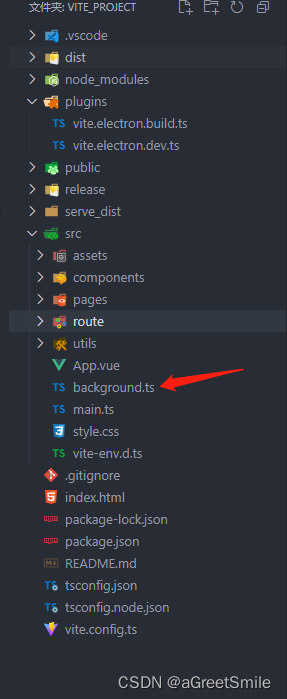
background.ts代码
import { app, BrowserWindow } from 'electron'
// 等待Electron应用就绪后创建BrowserWindow窗口
app.whenReady().then(async () => {
const win = await new BrowserWindow({
width: 800,
height: 600,
// 配置窗口的WebPreferences选项,用于控制渲染进程的行为
webPreferences: {
nodeIntegration: true, // 启用Node.js集成
contextIsolation: false, // 禁用上下文隔离
webSecurity: false, // 禁用web安全策略
}
})
console.log('----------123-------');
console.log(process);
// 根据命令行参数加载URL或本地文件
if (process.argv[2]) {
win.loadURL(process.argv[2])
} else {
win.loadFile('index.html')
}
})vite.config.ts导入文件,添加base:'./'
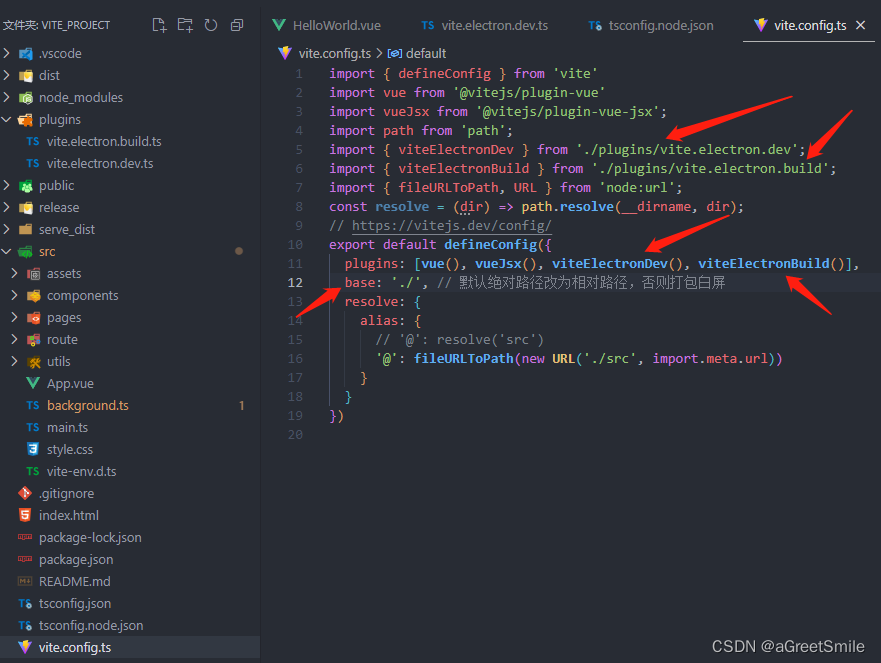
在tsconfig.node.json添加plugins文件夹下ts文件的提示
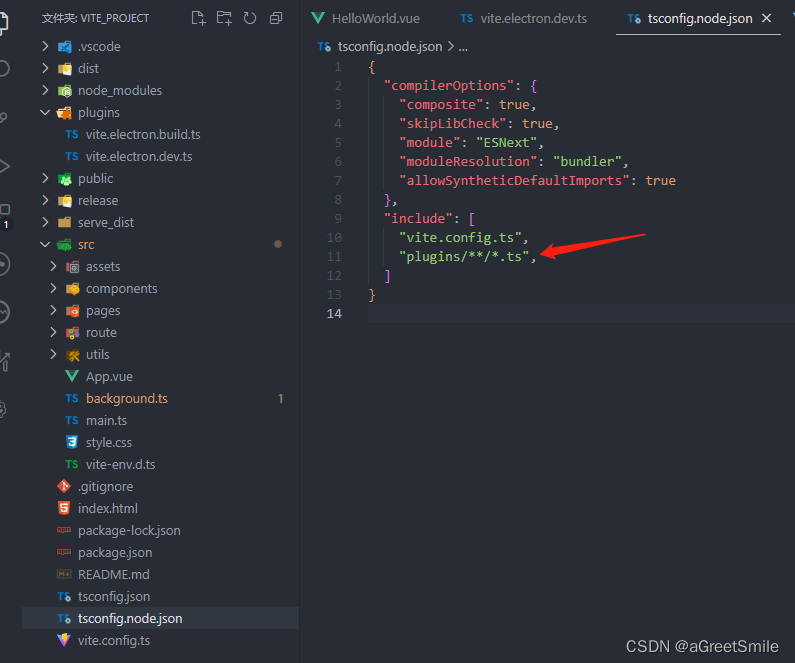
至此,就可以运行electron项目了;
运行时错误信息:
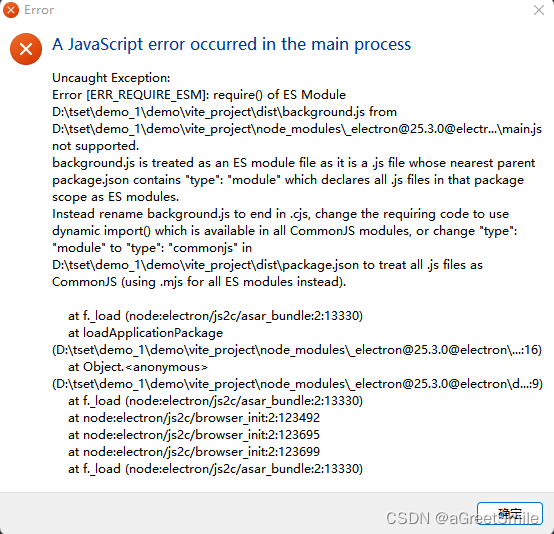
解决办法:
是因为node13版本以后会使用es module,在package.json中,type改为commonjs即可